Как сделать громче наушники honor
Обновлено: 19.09.2024
Изменение громкости наушников – это то, с чем часто не возникает проблем. Казалось бы, такое простая функция доступна на всех Андроидах, на всех наушниках. Хороший звук позволяет наслаждаться любимыми треками без каких-либо ограничений со стороны системы.
Как увеличить громкость наушников на Андроиде
Могут возникнуть некоторые неудовлетворения, то есть звук может быть слишком тихий или же наоборот – слишком громкий. Если же пользователя не удовлетворяет звук в наушниках, то он может воспользоваться различными средствами. Всего существует 4 способа, доступные обладателю Андроида:
- Встроенные функция телефона;
- Специализированные приложения;
- Установка усилителя на наушниках;
- При помощи настройки файлов системы;
- Используя инженерное меню.
Обратите внимание! Прежде чем совершать какие-либо манипуляции с самим телефоном или наушниками, необходимо попробовать встроенные функции телефона. Часто бывает такое, что их хватает для качественной настройки, так что не нужно прибегать к другим методам.
1. Стандартными средствами
Стандартные способы разделяют на два типа: кнопочный и при помощи настроек.
Первый способ известен всем обладателям Андроидов, да и не только. В принципе изменение при помощи кнопок очень популярен, удобен и не в новинку. Использование кнопок на боковых панелях телефона приведет к изменению громкости в наушниках на любом Андроиде.
Панель управления имеется на боковой стороне. Регулирование кнопок увеличения и уменьшения громкости приведет к тому, что звук будет менять свои силу в соответствии с кнопками.

Верхняя кнопка обозначает повышение громкости звучания. Нижняя кнопка предполагает уменьшение громкости. Если пользователь нажмет на одну из кнопок, то на экране автоматически появится характерное изменение, показывающее настройки звука.

Второй способ – настройки. Как правило, все звуки на телефоне делятся на 3 больших категории:
- Звонки;
- Мультимедиа;
- Будильник.
На некоторых устройствах выделяют также и звук уведомления.
При нажатии кнопок звука пользователь может увидеть характерные изменения в этих показателях. Показатель зависит от того, какое действие совершает пользователь. Если он смотрит видео, то изменится показатель мультимедиа. Если пользователь настраивает будильник, то изменится соответственный показатель.
Таким образом в настройках можно поменять соответствующий звук. Для этого нужно:
- Перейти в настройки, которые располагаются на главном экране и напоминают шестеренку;
- В настройках переходим в раздел «Устройство» и находим меню «Звук». Кликаем на него;
- Открывается раздел параметров звучания и громкости. В зависимости от потребностей пользователя, он изменяет и регулирует звук.
Стандартными средствами можно также изменить звук и громкости в целом в наушниках.
Расположение настроек и название пунктов зависит от того, какая у пользователя модель телефона, операционная система и от других важных параметров.
2. С помощью приложений
Существует также дополнительный способ увеличения громкости – использование дополнительных и специализированных приложений. Более подробный разбор на некоторые можно посмотреть в этом видео
Сейчас же на маркете самой большой популярностью пользуются такие приложения, как:
Оба приложения доступны в официальном источнике на Андроиде, именно поэтому пользователь может выбрать любое из них и использовать для увеличения.
Volume Booster
Первое приложение минималистичное и лаконичное, поэтому стало так любимо многими. Хоть в нем и нет никаких дополнительных функций, но оно отлично подходит для тех, кому большего и не надо.

В приложении есть только ползунок увеличения громкости, а также проверка, которую можно совершить, нажав на знак плеера. В нем есть единственный минус – большое количество рекламы, которое может раздражать пользователя. Если его это не смущает, то он просто и легко может скачать его и пользоваться по назначению.
Усилитель звука от FeniKsenua
Второе приложение не насколько минималистично и просто, как первое. Хоть оно и не обладает дополнительным функционалом, то сначала человек может повысить и понизить громкость на самом телефоне, а потом использовать дополнительное усиление. Такая настройка позволит по максимуму использовать возможности системы.

Один главный минус данной программы – это огромное количество рекламы, которая может также раздражать пользователя. Стоит отметить, что все приложения, предоставляющий бесплатный доступ, имеют в своем интерфейсе рекламы. Если человек хочет избавиться от нее, то ему, как правило, приходится покупать дополнительные приложения или же оформлять подписку.
3. Специальный внешний усилитель
Также на моменте присоединения наушников к телефону можно уже провести некоторые манипуляции и увеличить громкость. Существуют специализированные усилители, которые присоединяются через наушники к телефону. Такой усилитель продается в любом из технических магазинов.

Единственный минус такой системы – это то, что такой усилитель не только весит достаточно много, но и занимает приличное количество места. Это может мешать тем, кто часто использует наушники, чтобы послушать музыку.
Сама процедура подключения проста и интуитивна. Необходимо только при помощи специального кабеля присоединить сначала наушники к устройству, а потом само устройство к Андроиду. Тем самым можно очень хорошо увеличить громкость музыки, слушаемую пользователем через систему телефона.
Иногда такой усилитель даже и не нужен. Многие наушники имеют встроенный усилитель.
К плюсам же такого аппарата относят прежде всего то, что работает он отлично. Такой метод отлично помогает без дополнительных установок на самом телефоне отрегулировать качественный звук. Некоторые усилители даже обладают дополнительными свойствами. Например, на некоторых можно регулировать частоту звука, а также совершать другие манипуляции.
Усилитель выбирают те пользователи, кто не хочет разбираться в самой системе телефона. Многочисленные настройки могут испугать пользователя, поэтому можно использовать этот метод.
4. Изменение системных файлов
Пользователь также может воспользоваться такой возможностью, как изменение системных файлов. Этот способ достаточно сложен и требует дополнительных умений, чтобы правильно регулировать звук на телефоне. Сама суть заключается в том, что в специальном блокноте открывается программы или «тело» файла. Далее пользователь вносит некоторые изменения, тем самым меняет звук.
Для него нужно выполнить следующий алгоритм:
- Для начала нужно проверить, установлены на телефоне рутированные права. Делается это при помощи программы. Более подробно о таких правах можно посмотреть на видео ниже;
- Далее нужно установить проводник с рут правами. Лучше всего для этого подходит ES Проводник;
- После его установки открываем его и переходим в главное меню, располагающееся в левом верхнем углу. После выбираем из предложенного меню «рут-проводник» и кликаем на него;
- Смотрим на картинку ниже и ищем точно такой же путь. Далее открываем этот файл при помощи заранее установленного проводника;
- После пользуемся поиском, вводим тот запрос, который показан на картинке. Находим тот пункт, который также представлен на картинке. Запоминаем цифру после значения «RX». В нашем случае это «3»;
- Возвращаемся к самому первому ходу и находим строчку со значением «ctl.name…» и подставляем то число, которые мы запоминали ранее;
- Замена громкости происходит в той же строке рядом с окончательным значением.
Обратите внимание! Не нужно устанавливать большие числа, иначе будет действительно очень громко.
После этого изменится звук на устройстве. Главное в данной схеме – это запомнить цифру и внимательно следить за теми файлами, которые изменяются.
5. Как усилить звук на телефоне в наушниках через инженерное меню
Инженерное меню – крайний способ, доступный пользователю. Чтобы усилить звук через инженерное меню, нужно обладать достаточными знаниями и умениями в области техники:
- Для начала нужно запустить приложение, через которое обычно делаются все телефонные звонки;
- Далее нужно ввести в окно, куда обычно набирается номер, следующую комбинацию, которая показана на картинке. Вообще, выбор комбинации зависит от фирмы телефона, а также от других показателей, такие как операционная система и многие другие;

- После открывается инженерное меню, где нужно выбрать поле с Аудио;

- В этом поле доступны 4 показателя звука: нормальный режим отвечает за звук без наушников, хардест режим – это звук в наушниках, режим низкого говорения отвечает за регулировку громкости, а третий и второй вместе образуют то же самое, что и предыдущий пункт, только с наушниками вместе. Выбираем нужный;

- Откроются настройки, где нужно установить нужную громкость. После установки значения кликнуть на кнопку «Set».

Таким образом можно через инженерное меню изменить громкость.
Как убрать ограничение громкости в наушниках Андроид

Ограничение на наушниках возникаю только в тот момент, когда пользователь слушает достаточно долго на одной и той же громкости музыку. Чтобы убрать это ограничение, нужно установить специальное приложение, такое как Volume Boost.
Перейдя в этом приложение, пользователь заходит во вкладку «Settings» и ставит галочку напротив пункта «Auto Start». Таким образом ограничения сами уйдут. Функции приложения отлично с этим справляются.

На любом Android-устройстве среди основных и наиболее важных функций присутствует регулировка уровня громкости как при использовании динамика, так и при выводе звука через наушники. В большинстве ситуаций стандартных инструментов более чем достаточно для управления громкостью, однако иногда могут потребоваться и дополнительные средства. По ходу сегодняшней статьи нами будут рассмотрены все существующие способы увеличения звука в наушниках на телефоне.
Увеличение звука в наушниках на Android
В число основных способов увеличения звука в наушниках на смартфоне можно включить только четыре варианта, в свою очередь, разделенных на несколько дополнительных методов. Большее внимание стоит уделить первому представленному способу, так как именно такой подход позволяет установить нужный уровень громкости на любом Android-устройстве.
Способ 1: Приложения для усиления звука
Среди огромного ассортимента приложений для Android в настоящее время существует множество ПО, нацеленного на расширение стандартных инструментов управления громкостью смартфона, тем самым усиливая звук. Чаще всего они позволяют установить отдельные настройки для динамика и наушников, упрощая использование. В подробностях ПО было рассмотрено в другой статье на сайте.

Дополнительно можно воспользоваться звуковыми модификациями для прошивки вроде AINUR, позволяющими добиться такого же, а иногда даже большего эффекта усиления громкости. Этот метод необходимо рассматривать отдельно, так как в данном процессе задействована прошивка аппарата, способная вызвать трудности. К тому же не каждый телефон совместим с подобным программным обеспечением.
Способ 2: Усилитель для наушников
В связи с тем, что наушники являются устройством, подключаемым к телефону через специальный разъем, звук можно усилить прямо на этапе соединения. Для этих целей существуют специальные внешние усилители, приобрести один из которых можете в специальном магазине. Сама же процедура подключения сводится к соединению Android-устройства и гарнитуры с помощью кабелей и, как правило, не требует отдельного рассмотрения.

Не забывайте также о функции управления громкостью некоторых моделей наушников с помощью отдельного регулятора, расположенного на стыке правого и левого канала. Кроме того, Bluetooth-гарнитура нередко предоставляет возможность голосового управления, еще больше упрощающего процедуру усиления.
Способ 3: Изменение системных файлов
Часто бывает недостаточно перечисленных выше методов, поэтому можно воспользоваться более специфичными средствами, основным из которых выступает изменение системного файла, ответственного за звуковые настройки. Данный текстовый документ бывает сразу двух незначительно отличающихся разновидностей, представленных ниже.
-
Так как нужный файл является системным и по умолчанию защищен от просмотра и внесения изменений, необходимо добавить рут-права на устройство. Для этого можете ознакомиться с другой статьей на сайте.



Первый вариант файла
-
В первом случае после открытия файла необходимо воспользоваться поиском и найти блок path name="speaker" . Здесь важно проверить и запомнить число, идущее после «RX» в строке ctl name="RX Digital Volume" . К примеру, в нашем примере нужное значение «3».
Примечание: Значений может быть несколько, поэтому будьте внимательны.




Второй вариант файла
-
Еще один способ изменения того же файла несколько отличается, но в общих чертах идентичен прошлому. Первым делом откройте файл и с помощью поиска найдите блок path name="speaker" .




Как видно, оба варианта достаточно просты в плане реализации и вряд ли вызовут затруднения. При этом учитывайте, что неправильное изменение файла может привести к проблемам со звуком на устройстве.
Способ 4: Стандартные средства
Как мы упоминали ранее, по умолчанию любой смартфон на платформе Android имеет ряд инструментов для управления громкостью звука как через динамик, так и в наушниках. Для этих целей обычно будет достаточно воспользоваться специальными кнопками на корпусе телефона или панелью быстрого доступа. Подробно каждый из вариантов был нами описан в отдельной инструкции на сайте.

В качестве вспомогательного метода стоит уделить внимание еще одной стандартной функции, заключающейся в использовании инженерного меню. Для безопасности данный раздел параметров по умолчанию скрыт от владельца телефона, однако может быть разблокирован особым образом в зависимости от модели. Именно здесь можно установить значение громкости смартфона гораздо выше базового уровня, но учтите, это почти наверняка отразится на качестве.

Заключение
Нами было представлено вполне достаточное количество способов для усиления звука на Android вне зависимости от версии операционной системы и модели смартфона. Чтобы добиться наилучшего эффекта, можете комбинировать методы между собой, однако постоянно следите за уровнем качества и не забывайте о причинении возможного вреда наушникам при определенном уровне громкости.

Отблагодарите автора, поделитесь статьей в социальных сетях.

Многие мобильные смартфоны популярных брендов имеют функцию настройки уровня громкости вызова и СМС, по желаемому усмотрению. Устройства Honor и Huawei наделены конкретными способностями. Данные модели имеют качественную аудиосистему, что отличает их от других марок телефонов. Аудиосистема отвечает за звуковые настройки даже в наушниках. Как правильно применять данные функции, рассказывается ниже.
![]()
Настройка основного динамика
Настройку звука на вашем устройстве Huawei или Honor нужно начинать с основного динамика. Работоспособность главного динамика определяется тремя положениями:
- «Основной»
- «Без звука»
- «Виброрежим»
Основной режим звука
Главный режим меняется за счет регулировки громкости определенной музыки. Это осуществляется с помощью боковых клавиш или настроек системного обеспечения. Верхняя клавиша отвечает за прибавление звука, нижняя – за уменьшение.
Через настройки системы гаджета возможно сменить степень громкости, медиафайлы и будильника. Для смены высоты звука, нужно зайти в меню «Настройки», и выбрать икону «Звук». Далее, с помощью бегунка, подобрать необходимый уровень звучания для определенного приложения.
Режим без звука
Данная способность позволяет использовать гаджет, полностью выключив звук. При включении данной функции на телефоне Huawei и Honor, появляется способность, когда устройство может работать в режиме без звука. Перед использованием данного режима, нужно ознакомиться с изложенной инструкцией. Применение данной функции, возможно, осуществить через настройки или панель управления. Необходимо выбрать нужную иконку и нажать на «Звук», затем переключиться на «Режим без звука». Нужно иметь в виду, что в положении «Вибрация в режиме без звука» бегунок располагается в деактивированном положении, иначе сработает функция «Виброрежима».
![]()
Виброрежим
Для этого режима применяются все те же действия, что описаны выше: через настройки или панель управления. При выбранном методе, на входящие звонки и СМС, устройство будет вибрировать.
Настройка звука в наушниках Huawei и Honor
При использовании обычных наушников, в настройках системы делаются доступными эффекты аудиозвука «Huawei Histen». Специальное дополнение «Huawei Histen» отвечает за способность воспроизводимой музыки, исходя из возможностей прослушиваемого трека. В приложении существует возможность выбрать тип наушников:
- Внутриканальные.
- Вставные.
- Накладные.
Опция эквалайзера включает пять дополнительных функций, любая из них отвечает за конкретный вид саундтрека: танцевальная, джаз, рок, классика, поп.
Помимо этого существует вероятность независимого, 10-полосного регулирования эквалайзера. Эта способность помогает убрать недостатки «глухого звука» и делается упор качество музыки в наушниках. Если необходимо можно добавить уровень басов.
Как включить аудиоэффекты Huawei Histen через Bluetooth
Опции «Huawei Histen» возможно применять только при использовании обычных наушников, а при применении беспроводных стереонаушников, данная опция не доступна.
Настраиваем эквалайзер Honor Purity
Данную опцию можно применить самостоятельно, используя обычные наушники и следуя пунктам ниже:
- Перемещая круги вверх или вниз, происходит регулирование 10 полос эквалайзера.
- Здесь же можно усилить басы.
- При нажатии на троеточие в верхнем углу, появится «Сохранить», затем все изменения настроек сохранятся.
- В дальнейшем необходимо придумать имя и написать его в появившемся окне, далее так же «Сохранить».
Если произвести все пункты правильно, режим добавляется к остальным.
Почему наушники тихо играют
На качество и громкость звука влияют и сами наушники. Для того чтобы исключить проблемы, связанные с наушниками, необходимо осуществить проверку сопротивления и чувствительности. Максимальное значение у сопротивления не должно превышать 32 Ом, значение чувствительности не должно быть больше 102 децибелов.
Смартфоны данного производителя функционируют на базе ОС Android, значит изменить громкость можно через системное меню, просто войдя в данное приложение:
Одно из первого значения, из уровней к уровням, изменяется в большую область, в последующих – идет увеличение на пятнадцать единиц. Все следующие значения стоит поставить на максимум – 160. В последующих изменениях, число останется таким.
Звук уведомлений
Для включения или настройки мелодии уведомления, нужно произвести следующие этапы, зайдя в меню «Настройки»:
- Нажать на «Звук».
- Найти «Уведомление».
- Подобрать подходящий, доступный сигнал или выбрать из мелодий, сохраненных на устройстве. Уведомления могут быть беззвучны, если около надписи поставить «Нет».
Настройка мелодии для СМС
Мелодию СМС можно сменить с помощью функций настроек. Для правильной и корректной смены звука СМС смартфонов Huawei и Honor, можно воспользоваться инструкцией, приведенной ниже:
Отключение звука камеры на Huawei и Honor
Для выключения звука камеры в смартфонах Huawei и Honor, используется само приложение. Нужно зайти в приложение и пролистать влево. После этого будет возможность воспользоваться настройками камеры. Выбрать раздел «Без звука», и поместить бегунок в активное положение.
Важно: этот способ применим ко всей серии Honor, кроме модели 6C. В Honor 6C возможность бесшумной съемки станет доступной, только лишь в режиме «Без звука».
![]()
Как включить звук клавиатуры (SwiftKey)
Через настройки телефона можно так же включить звук клавиатуры. Это можно сделать по инструкции:
- Выбрать меню гаджета «Настройки».
- Необходимо нажать на окошко «Система и обновления», далее «Язык и ввод».
- Следует выбрать клавиатуру «SwiftKey», которая назначена по умолчанию.
- Нажать на подпункт «Ввод», далее на подпункт «Звук и вибрация».
- Затем следует перемещать бегунок, до нужного уровня громкости клавиш клавиатуры. В этой функции так же доступна опция «Вибрация», которую при необходимости можно включить.
Сменить мелодию звучания будильника можно, когда создается или редактируется сам будильник. Необходимо перейти в меню «Звук сигнала». Для звучания будильника можно использовать встроенные звуки, либо мелодии, скаченные на смартфон.
Многие уже отметили длительную автономность HONOR Earbuds 2 Lite. Радуют наушники отличным звуком и корректной работой системы шумоподавления. И вот, как обещал разработчик, вышло обновление приложения Al Life. Теперь можно изменить некоторые настройки и сделать управление ими более удобным для себя.

Для начала поговорим о самих наушниках в базовой версии, без учета возможностей приложения.
Бренд: HONOR Earbuds 2 Lite
10-миллиметровые динамические драйверы
Диапазон воспроизводимых частот: 20 Гц-20000 Гц
Защита наушников: IPX4
Емкость аккумуляторов (бокс/наушники): 410 / 55 мАч
Время зарядки (бокс/наушники): 1,5 / 1 час
Особенности: активное шумоподавление, режим «прозрачности», сенсор приближения
Приложение: Al Life
Продаются наушники в коробке из плотного картона. Заказывать доставку из далека можно смело, в пути они вряд ли пострадают. Сзади указаны особенности модели, включая десятиминутную зарядку и последующую работу в течении четырех часов.

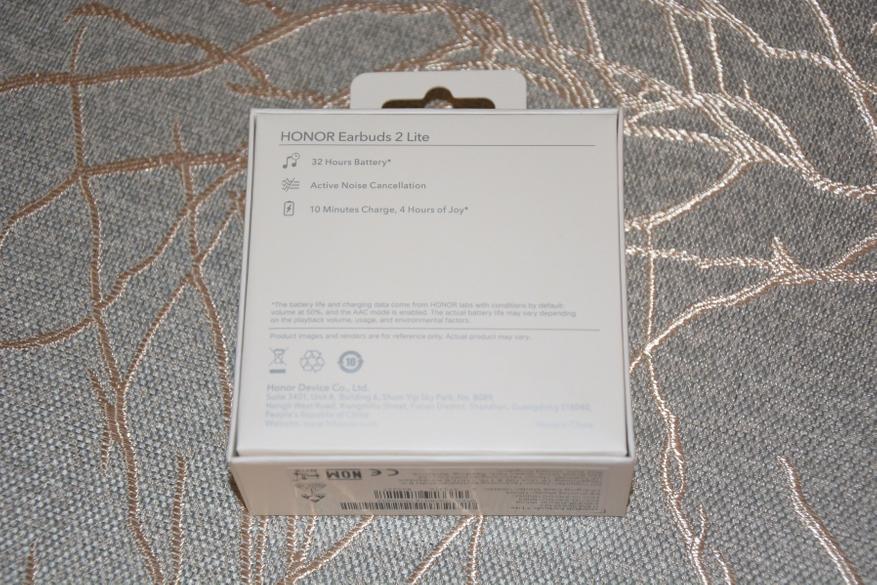
Дополнительно наушники защищаются картонным ложементом, под которым находим пакетики с дополнительными амбушюрами размеров S, L и аккуратно свернутый кабель для зарядки. В отдельном конверте лежит документация.

Сейчас наушники доступны белого цвета, но в скором времени планируется и черная версия. Зарядный кейс компактных размеров со скругленными гранями сделан максимально удобным для карманного хранения. На передней панели указан производитель и имеется один единственный светодиод состояния работы. В зависимости от ситуации светится он разными цветами.

Гнездо для зарядки расположили снизу.

Справа разместили едва заметную кнопку для принудительного спаривания с источником звука на случай, если обычном порядке что-то пойдет не так.

Крышка бокса удерживается в закрытом положении магнитами и к ним же привязан датчик открытия крышки. Стоит ее поднять и светодиод на передней панели начинает светиться белым цветом, а наушники связываются друг с другом.

В гнездах они хорошо удерживаются также магнитами и даже при тряске не выпадают.

К выниманию наушников из бокса нужно немного привыкнуть. Их корпуса также сделаны округлыми, а магниты держат достаточно крепко. Можно немного повернуть наушник и тогда вынимается легко. Если они уже были спарены с телефоном, то соединение при вынимании из кейса проходит автоматически и светодиод бокса меняет цвет на зеленый.

Внутри бокса легко заметить только по одному контакту для зарядки, вторые спрятаны в колодцах на внизу на боковой стенке. Установить наушники не на свои места не получится, только каждый в свое гнездо.

С первого взгляда наушники производят приятное впечатление своей аккуратностью, отсутствием острых граней и общими компактными размерами даже при том, что применены драйверы диаметром 10 мм.

Легко можно заметить, что амбушюры здесь имеют овальную форму и уже сделаны с сеткой. На внутренней стороне «ножки» внизу находится пятачок нижнего контакта для зарядки, вверху отверстие для микрофонов шумоподавления. Для порядка имеются метки правого и левого наушника. И где-то здесь же спрятаны датчики приближения – стоит вынуть один наушники из ушной раковины и трек или видео встанут на паузу. Вставляем наушник и воспроизведение возобновляется.

Снаружи только отверстия разговорных микрофонов. Они же используются для работы шумоподавления. Микрофонам поставил бы пять. У абонентов при разговоре не возникало вопросов по поводу использования гарнитуры. Звук, как при использовании микрофона телефона.

На внутренней стороне капсулы с динамиком имеются два отверстия для компенсации давления. Оба закрыты текстильными сетками, а наиболее заметно лишь одно, самое большое.

Второе расположено рядом с овальным звуководом и почти полностью прикрывается амбушюром. Кроме персональных сеток звуководы, имеют бортики для надежного удержания амбушюр и вероятность потерять их сведена к минимуму.


Очень хорошо продумана анатомичность чашек и звуководов наушников. Звуководы здесь короткие и входят не глубоко в ушной канал. В целом наушники не замечаешь уже с первых секунд использования. Держатся в раковинах хорошо, мне лишь пришлось заменить амбушюры на размер S.


К телефону наушники цепляются сразу и там, где это возможно сразу работают по кодеку AAC. Второй кодек базовый – это SBC.


Звук наушников откровенно порадовал. Десятимиллиметровые драйверы дают о себе знать и очень хорошо прокачивают низкие частоты. А именно этого так не хватает многим наушникам того же ценового диапазона. При этом остальная звуковая картинка остается подчеркнуто прозрачной с хорошей детализацией. Нельзя здесь услышать ни песка высоких, ни ватности средних. Равномерность частотного микса сохраняется на всем диапазоне громкости. С HONOR Earbuds 2 Lite будет комфортно как слушать аудиокниги, так и музыку самых разных направлений. Наушники обладают хорошим запасом по громкости и лично мне хватило 50-60 процентов для неутомительного прослушивания. Говорить о обрывах связи в квартире можно лишь на предельных 10 метрах с парой несущих стен по пути. На улице обрывов не заметил вовсе.
Написанное на коробке о 10-ти минутах зарядки и четырех часах работы – правда. Действительно автономность у HONOR Earbuds 2 Lite заслуживает похвалы. От бокса их можно зарядить трижды. На одном заряде на половине громкости интенсивных треков у меня получилось около семи с небольшим часов автономной работы, что очень хороший результат. Включение шумоподавления снижает длительность работы, но позволяет не отвлекаться на посторонние звуки и существенно их заглушает. Шумоподавление можно отключить вовсе, а можно включить режим «прозрачности», когда внешние звуки слышны одинаково хорошо наряду с треком. Это позволяет на улице не чувствовать себя в вакууме и образно не попасть под машину, ответить продавцу и т.д.
До недавнего времени наушники вызывали легкое сожаление по поводу управления. Оно здесь сенсорное и площадки находятся в верхней части внешней стороны «ножки» наушника. Управление практически полностью исключает ложные срабатывания так, как одиночные тапы тут не предусмотрены. Как-бы это и хорошо. Но вот регулировки громкости и переключения треков также не было. Двойным патом треки ставились на паузу, возобновлялось воспроизведение, принимались звонки и заканчивался разговор. Длительными тапами включалась и отключалась система шупоподавления, включался режим прозрачности. На это все. Возлагались надежды на скорое обновление приложения Al Life, которое первоначально наушники не видело вовсе.
И вот разработчики, как и обещали, обновили приложение. Теперь наушники без проблем проявились в приложении и расширился функционал. Посмотрим насколько.
Приложение устанавливается либо по QR коду в инструкции, либо из маркета. По ходу дела регистрируется аккаунт в сервисе Huawei. Трудностей никаких не возникает и в финале мы видим окно приложения с иконкой подключенных наушников. Тапаем по нему и начинается проверка и установка обновлений плагинов. После завершения процедуры иконка уже показывает уровень заряда каждого наушника и кейса. Теперь, после обновления, тапнув по иконке попадаем на экран управления.




Отсюда можно управлять как шумоподавлением, так и настраивать жесты, включать или отключать датчики приближения. Отдельно можно настраивать двойные нажатия и удержания для каждого наушника. Теперь можно листать треки, активировать голосового помощника, исключить любой пункт работы шумоподавления. Но к сожалению, на этом пока и все. Набор тапов остался прежним, а регулировку громкости не добавили.



Возможно следующее обновление приложения расширит варианты тапов и добавит регулировку громкости, а пока телефон придется для этого доставать.
На вкладке управления вверху есть кнопка настроек (четыре точки), через которую можно изменить имя наушников в приложении, просмотреть их данные и вывести значок на экран телефона. При активации он будет сразу открывать экран управления наушниками, что делает использование приложением более удобным.




С главного же экрана можно заглянуть в основные, первоначальные настройки, установить варианты и проверить наличие обновлений, а также изучить другие возможные функции.







По приложению можно сказать, что переведено оно корректно, логично и удобно построено, расширяет функционал HONOR Earbuds 2 Lite. Наверное, все-таки отсутствие регулировки громкости не стоит относить в явный минус так, как не каждую минуту ее приходится регулировать, а возможно в следующем обновлении приложения появится и это. Сами же наушники получились по-хорошему универсальными и яркими в плане звука. Если нормальными средними и высокими частотами может похвастать множество моделей, то хорошими басами далеко не все. У Earbuds 2 Lite это получается. Нельзя не отметить отсутствие отставания звука от видео. Смотреть фильмы и играть можно без дискомфорта. С шумоподавлением ли, без него автономность радует и не заставляет часто бегать к розетке. Добавляет удобства отличная эргономика и способность удерживаться в ушных раковинах. В своем ценовом диапазоне HONOR Earbuds 2 Lite явно заслуживает внимание, как одна из лучших моделей.
Читайте также:




